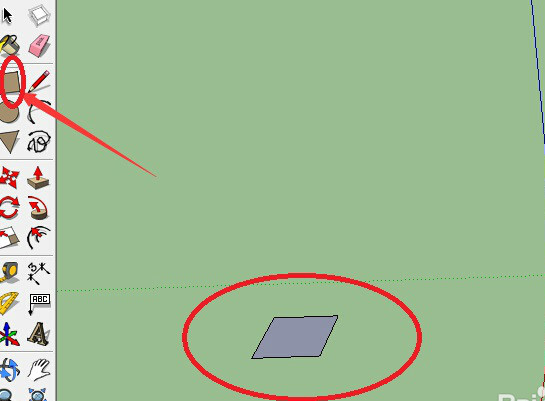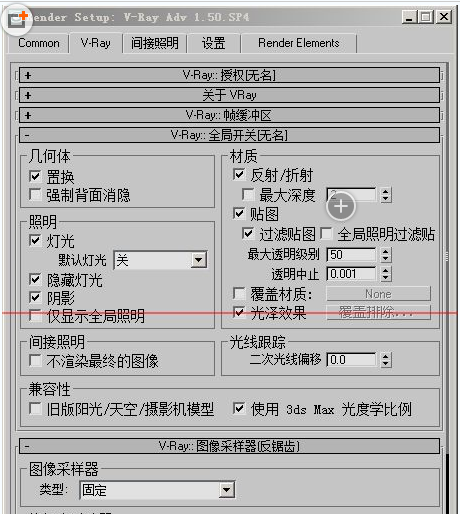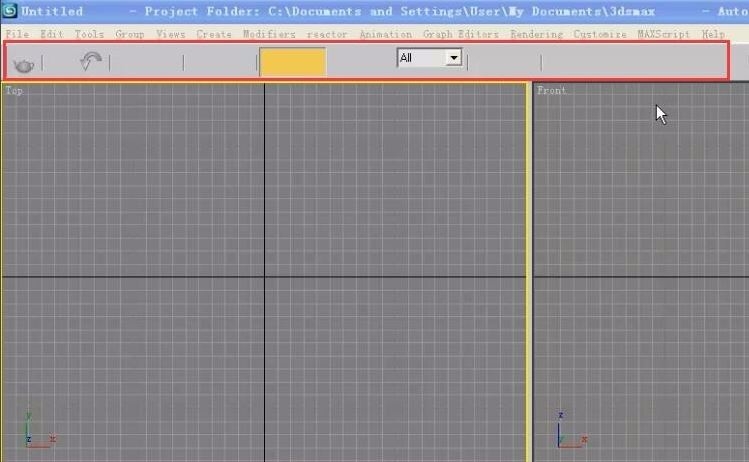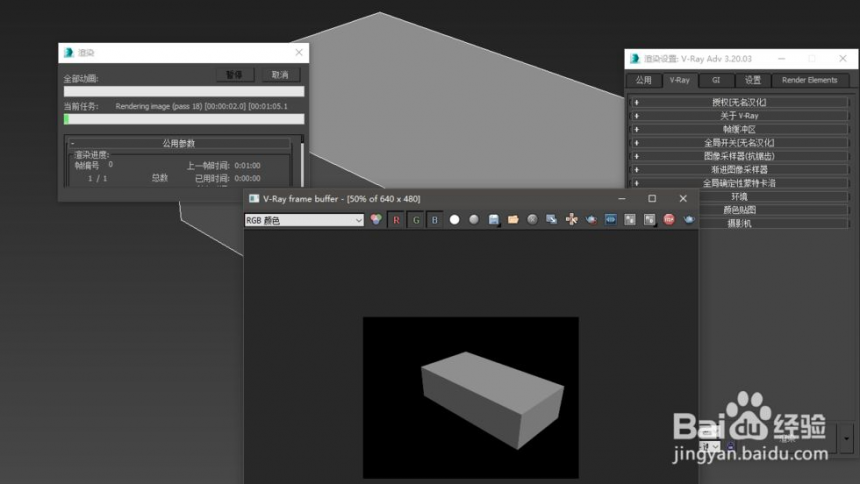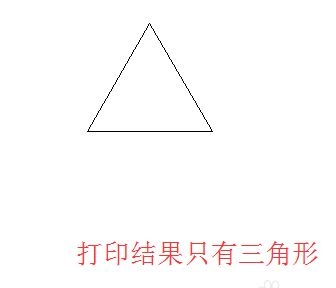3dmax软件导入光域网文件的操作方法详解(3dmax软件导入光域网文件的操作方法详解)优质
3dmax软件怎么导入光域网文件?在上期。云渲染农场为您分享了3dmax里光域网的使用效果和添加方法。你知道我们在外部下载的光域网文件怎么在3dmax里打开吗?本期。就来和云渲染农场一起看看3dmax软件导入光域网文件的操作方法详解吧!
3dmax软件怎么导入光域网文件
步骤一。打开3dmax软件。在“创建面板”—“灯光”—“光学灯光”下选择目标灯光。在3dmax视口创建目标灯光。我们接下来可以把光域网文件的参数导入到这个目标灯光上。
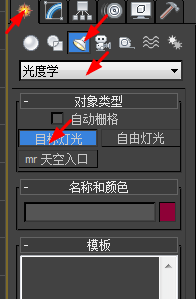
步骤二。修改目标灯光的参数。选择其阴影的类型为VR-阴影。在导入3dmax光域网文件之前。我们需要将目标灯光的“分布类型”。选择为“光度学Web”。
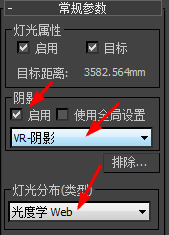
步骤三。单击分布“光度学Web”中的“选择光度学文件”。选择我们想要导入3dmax软件的光域网文件。
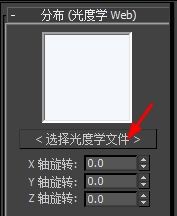
步骤四。选中电脑上的光域网文件(格式为ies)后。点击确定将光域网导入到3dmax中打开。
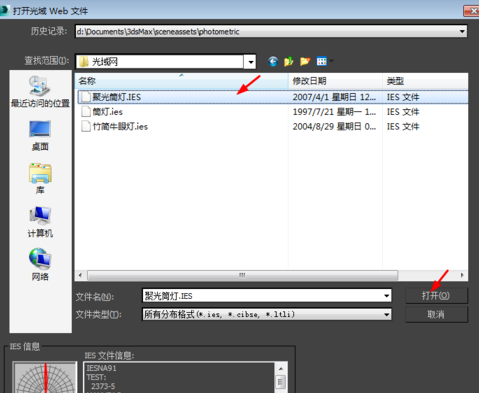
步骤五。可以看到。我们视口中的目标灯光形状发生了变化。灯光的形状取决于导入3dmax软件的光域网文件的类型。
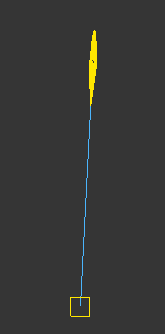
步骤六。最后在强度/颜色/衰减中的强度下。修改灯光的强度和参数。就完成3dmax软件导入光域网文件的操作啦!
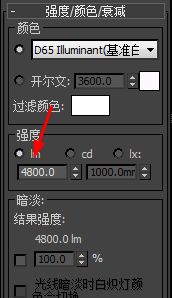
以上就是云渲染农场为您整理的3dmax软件导入光域网文件的操作方法详解啦!只要在3dmax软件里创建目标灯光后。选择光度学文件。就可以将ies格式的光域网文件导入到3dmax软件中啦。大家记住了吗?
更多精选教程文章推荐
以上是由资深渲染大师 小渲 整理编辑的,如果觉得对你有帮助,可以收藏或分享给身边的人
本文标题:3dmax软件导入光域网文件的操作方法详解(3dmax软件导入光域网文件的操作方法详解)
本文地址:http://www.hszkedu.com/25630.html ,转载请注明来源:云渲染教程网
友情提示:本站内容均为网友发布,并不代表本站立场,如果本站的信息无意侵犯了您的版权,请联系我们及时处理,分享目的仅供大家学习与参考,不代表云渲染农场的立场!
本文地址:http://www.hszkedu.com/25630.html ,转载请注明来源:云渲染教程网
友情提示:本站内容均为网友发布,并不代表本站立场,如果本站的信息无意侵犯了您的版权,请联系我们及时处理,分享目的仅供大家学习与参考,不代表云渲染农场的立场!